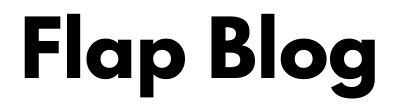先日、業務用のMacbookを修理に出しました。
そう、皆様も遭遇している(はず)の、バタフライキーボードに関する事象です。キーボードが反応しない、連打されるなどですね。
Appleから案内もされてる通り、無料での修理をしてくれるものなので、費用面は大丈夫なのですが、修理に出している間の業務をどう行うかで、修理に出すタイミングを非常に迷いました。
ちなみに、この無償修理は、下記の通り、発売日から4年なので、まだ大丈夫かな?とだましだまし使っている方は、期限漏れにご注意ください。
本プログラムは、対象となる MacBook、MacBook Air、MacBook Pro に対し、その最初の小売販売日から 4 年間適用されます。
修理期間は1週間と1日
さて、修理の流れと日付はこんな感じでした。
ちなみに、修理中は、随時メールで連絡がある他、教えてもらったURLにアクセスすることで、随時もっと細かいステータスを知ることもできるようになっています。
8月13日(木)14時 Apple丸の内のジーニアスバーで、症状確認してもらった上で、修理に出す(預ける)
8月15日(土)10時 リベアセンターに到着。「お客様の製品を受領いたしました。」「製品の修理を開始いたします。」
8月20日(木) 「お客様の製品はまもなく出荷されます」「修理が完了しました。まもなく製品を発送します。」
8月20日(木)18時 修理完了とリペアセンターから発送。「修理完了のお知らせ」「お客様の製品を 2020 年 08 月 20 日 木曜日 に発送いたしました。」
8月21日(金)12時 クロネコヤマトからMacbookを受け取る
ジーニアスバーで、ちょうどお盆休みなので1〜2週間かかるという話をされていましたが、ちょうどそれくらいで返ってきた感じですね。
業務への影響
修理期間は以上の通り、
8月13日(木)14時〜8月21日(金)12時
通算8日間。
ただし、この内、土日は非営業日なので、6日間が普段使っているMacbookなしで業務を行った期間=業務に影響があった期間となりました。
その間は、予備のPC(Windows)を使って、業務を行っていました。
色々と影響ややりずらさはあったものの、普段からこういった自体に備えてPCによらない業務環境を意識していたこともあり、ある程度影響を抑えることが出来ていたと思います。
ブラウザをベースにした業務環境づくりで影響を抑える
世の中には様々なアプリケーションがあり、それらを使うことで、より早く、よりクオリティの高い制作物をつくることができます。
WEB業界でいうと、Adobe製品などが筆頭にあがるのではないでしょうか。
逆に、WEB上で展開されるサービスも多々あり、かつ増えてきており、それらで十分に業務が行えるものもあります。
Slack、ChatWorkといったコミュニケーションツール
メールは、Gmail
タスク管理の、BacklogやAsana
オフィスの代替となる、Googleスプレッドシート、ドキュメント郡
画像の編集などは、Canva
メモは、Evernote
会計労務管理のバックオフィスは、MoneyForwardやSmartHR、クラウドサイン
ファイルは、GoogleDriveで管理してバックアップ
などなどと、それぞれデスクトップアプリを用意しているものもありますが(Slackなど)、ブラウザでも十分以上のクオリティをもつサービスたちです。
大本のブラウザの設定や、ブックマークはChromeでGoogleアカウントを設定しておくことで、すぐに新しいPCで環境を構築することができます。
こういったサービスを利用することで、トラブル時に強い環境(普段も安心して使うえる環境)をつくることが出来ます。
さらなる対策
とはいえ、すべてが解決できるわけではありません。
PCの環境といったところは、どうしようもなく(予備機Windowsだったこともあり)
また、外部ディスプレイとの出力ケーブルがMacbookと予備機で異なるため、外部ディスプレイが活用できなくなるという事態もありました。
ブラウザに機能をまとめたからこそ、それ以外の要素の対処が抜けていたんですね。
PCは、昔と比べても確実に壊れにくくなっていると思います、逆に、壊れた時の影響は大きくなってきているように思います。
そのときにどれだけ慌てないですむか、業務に影響を出さないですむか、気にしないで普段から業務に打ち込めるか、技術革新により、そういった状況が作れるようになってきているからこそ、うまく活用していきたいと感じる出来事でした。